Chromebook nie ładuje się powyżej 1%? Jak to naprawić
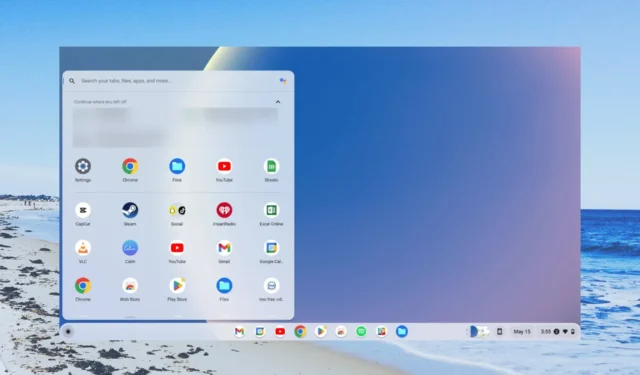
Wielu naszych czytelników zgłosiło, że ich Chromebooki nie ładują się powyżej 1%. Bateria ich Chromebooka wyczerpuje się, a po podłączeniu ładowarki zatrzymuje się na poziomie 1%.
W tym przewodniku podamy kilka rozwiązań i być może spróbujemy rozwiązać problem. Przejdźmy od razu do rzeczy.
Dlaczego mój Chromebook nie ładuje się powyżej 1%?
Rozwiązywanie problemów z baterią Chromebooka nie będzie problemem, ponieważ wszystkie markowe Chromebooki mają system operacyjny Chrome. Oto kilka typowych powodów, dla których Chromebook się nie ładuje:
- Bateria działa nieprawidłowo – najlepszą możliwością jest to, że bateria Chromebooka jest problematyczna lub prawie wyczerpana i powoduje problemy.
- Problem z systemem operacyjnym Chrome – niektóre problemy z oprogramowaniem systemu operacyjnego Chrome mogą również powodować wiele problemów z urządzeniem, w tym ten, w którym Chromebook nie ładuje się powyżej 1%.
- Port ładowania jest uszkodzony – Port ładowania Twojego Chromebooka jest uszkodzony , dlatego bateria Twojego laptopa nie jest ładowana.
- Chromebook nie jest prawidłowo zasilany – jeśli nie używasz oryginalnej ładowarki, urządzenie nie będzie się ładować prawidłowo.
Sprawdźmy ogólne i zaawansowane rozwiązania i sprawdźmy, czy to rozwiązuje problem, czy nie.
Co mogę zrobić, jeśli mój Chromebook nie ładuje się powyżej 1%?
Oto kilka szybkich poprawek, które możesz zastosować i ewentualnie rozwiązać problem.
- Uruchom ponownie Chromebooka i sprawdź, czy możesz naładować urządzenie.
- Całkowicie wyłącz Chromebooka i naładuj go w tym stanie.
- Sprawdź stan kabla zasilającego i portu ładowania i upewnij się, że wszystko jest w porządku.
Jeśli te środki nie rozwiązały problemu, pozwól nam zastosować zaawansowane rozwiązania i rozwiązać problem z ładowaniem Chromebooka powyżej 1%.
1. Wykonaj twardy reset Chromebooka
1.1 Metoda 1
- Wyłącz Chromebooka.
- Naciśnij jednocześnie przyciski Refresh i Power , aż urządzenie uruchomi się ponownie.
- Gdy Chromebook się uruchamia, zwolnij Refreshprzycisk.
Jest to najczęstszy sposób twardego resetowania Chromebooka. Jeśli jednak Twój Chromebook jest innej marki, na przykład Samsung lub Asus, zalecamy wypróbowanie drugiej metody poniżej.
1.2 Metoda 2
- Wyłącz Chromebooka.
- Odłącz kabel zasilający od gniazdka.
- Wyjmij baterię z Chromebooka i poczekaj chwilę.
- Ponownie podłącz akumulator i podłącz kabel ładujący.
2. Zmień Chromebooka w tryb odzyskiwania
- Wyłącz Chromebooka.
- Naciśnij jednocześnie przyciski Esc + Refresh + Power , aby przełączyć Chromebooka w tryb odzyskiwania .
- Podłącz kabel zasilający do Chromebooka i zamknij pokrywę.
- Poczekaj na zakończenie ładowania.
- Gdy wskaźnik baterii pokaże pełne naładowanie, otwórz pokrywę i uruchom ponownie Chromebooka.
Wielu naszych czytelników zgłosiło, że przełączenie Chromebooka w tryb odzyskiwania, a następnie naładowanie laptopa pomogło im rozwiązać problem braku ładowania Chromebooka powyżej 1%. Sugerujemy, abyś również spróbował i miejmy nadzieję, że naprawi problem.
3. Sprawdź stan baterii
- Podłącz Chromebooka do ładowania i włącz go.
- Naciśnij Ctrl+ Alt+ T, aby otworzyć terminal Chrome OS.
- Wpisz poniższe polecenie i naciśnij Enter.
battery_test 1 - Crosh zajmie chwilę, aby zdiagnozować poziom naładowania baterii.
- Spójrz na linię ładowania akumulatora . Jeśli widzisz, że bateria się rozładowuje, oznacza to, że wystąpił problem z baterią.
Gdy zobaczysz linię rozładowania baterii w terminalu Crosh, możesz spróbować zmienić kabel zasilający i sprawdzić, czy to rozwiąże problem braku ładowania Chromebooka powyżej 1%. W przeciwnym razie nadszedł czas, aby zabrać Chromebooka do warsztatu i wymienić baterię.
4. Zaktualizuj Chromebooka
- Otwórz pole wyszukiwania .
- Wpisz Aktualizuj i otwórz wynik wyszukiwania Sprawdź dostępność aktualizacji.
- Pod nagłówkiem Google Chrome OS kliknij przycisk Sprawdź aktualizacje.
- Jeśli dostępna jest nowa aktualizacja, zainstaluj ją i uruchom ponownie Chromebooka.
Często jakaś usterka lub błąd oprogramowania może zakłócać płynne działanie urządzenia. Możliwe, że jakiś błąd powoduje, że Twój Chromebook nie ładuje się powyżej 1%.
Zaktualizuj swojego Chromebooka do najnowszej wersji i sprawdź, czy to pomoże rozwiązać problem braku ładowania Chromebooka powyżej 1%.
Daj nam znać w komentarzach poniżej, które z powyższych rozwiązań rozwiązało problem.



Dodaj komentarz